docker是什么
可以简单的认为docker容器是一个虚拟机,封装就是把这个虚拟机打包,打包后能在任何系统跑,docker装上即用。也可以形象的比喻成一个集装箱,把所有货物都打包好放到箱子里,不需要再分类运输,集装箱不互相影响
好处
- 统一应用环境
- 方便迁移
- 占用资源少 (如果你单独开一个虚拟机,那么虚拟机会占用空闲内存的,docker部署的话,这些内存就会利用起来)
docker和虚拟机比较
- 虚拟机是虚拟出一套硬件后,在其上运行一个完整操作系统,在该系统上再运行所需应用进程
- 容器内的应用进程直接运行于宿主的内核,容器内没有自己的内核,而且也没有进行硬件虚拟
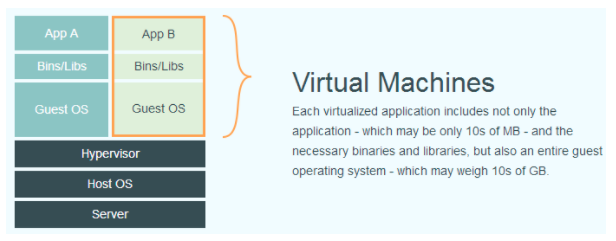
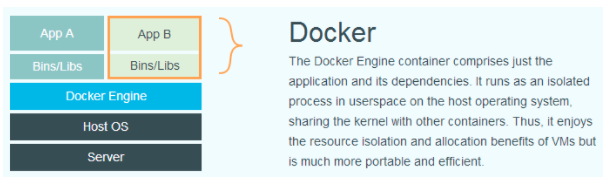
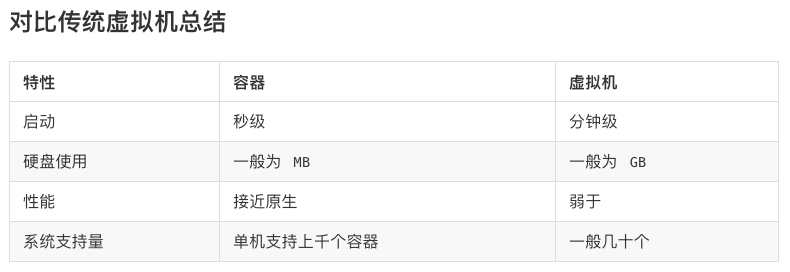
Docker架构
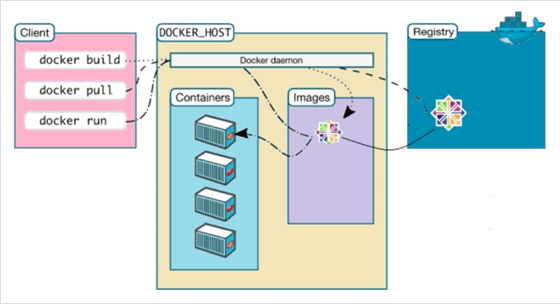
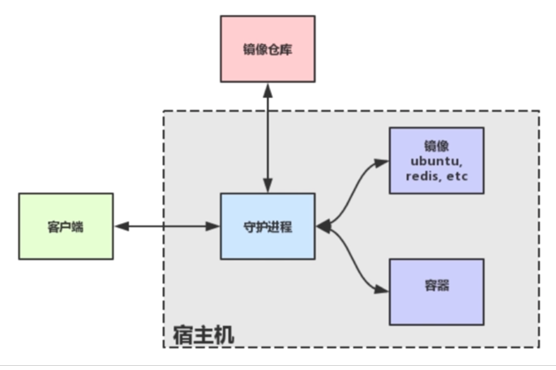
基本概念
镜像
Docker 镜像是一个特殊的文件系统,除了提供容器运行时所需的程序、库、资源、配置等文件外,还包含了一些为运行时准备的一些配置参数(如匿名卷、环境变量、用户等)
镜像镜像只是一个虚拟的概念,且是分层存储的,其实际体现并非由一个文件组成,而是由一组文件系统组成,或者说,由多层文件系统联合组成。
容器
1.镜像(Image)和容器(Container)的关系,就像是面向对象程序设计中的 类 和 实例 一样,镜像是静态的定义,容器是镜像运行时的实体。容器可以被创建、启动、停止、删除、暂停等。
2.容器的本质是进程,但是和宿主执行的进程不一样,它有独立的命名空间,因此有自己的root文件系统,网络配置、进程空间
3.容器存储层的生存周期和容器一样,容器消亡时,容器存储层也随之消亡,因此任何保存于容器存储层的信息都会随容器删除而丢失。
注: Docker 最佳实践的要求
1.容器不应该向其存储层内写入任何数据,容器存储层要保持无状态化。
2.所有的文件写入操作,都应该使用 数据卷(Volume)、或者绑定宿主目录,在这些位置的读写会跳过容器存储层,直接对宿主(或网络存储)发生读写,其性能和稳定性更高
3.数据卷的生存周期独立于容器,容器消亡,数据卷不会消亡仓库
一个 Docker Registry 中可以包含多个仓库(Repository);每个仓库可以包含多个标签(Tag);每个标签对应一个镜像。
使用镜像
获取镜像
docker pull [选项] [Docker Registry 地址[:端口号]/]仓库名[:标签]
docker pull ubuntu:16.04
docker run 运行容器的命令
docker run -it --rm \
ubuntu:16.04 \
bash
-it: -i:交互式操作 -t:终端 我们这里打算进入bash执行一些命令并查看返回结果,因此需要交互式终端
--rm:这个参数是说容器退出后随之将其删除
bash:放在镜像名后的是命令,这里我们希望有个交互式 Shell,因此用的是 bash。列出镜像
docker image ls
docker image ls -f dangling=true 虚悬镜像
docker image prune 删除虚悬镜像
docker image ls -a 中间层镜像
docker image ls ubuntu 列出部分镜像
docker image ls -f since=mongo:3.2
docker image ls -f before=mongo:3.2删除本地镜像
docker image rm [选项] <镜像1> [<镜像2> ...]
docker image rm ID
docker image rm 镜像名
docker image rm 摘要
docker rmi 镜像名Docker指令
Dockerfile定制镜像
FROM 指定基础镜像
RUN 执行命令
构建镜像 docker build -t nginx:v3 .COPY 复制文件
- COPY <源路径>... <目标路径>
COPY package.json /usr/src/app/- 相对于工作目录的相对路径(工作目录可以用 WORKDIR
- 各种元数据都会保留。比如读、写、执行权限、文件变更时间等
ADD
Add 比COPY多了些特性,比如 <源路径> 可以是一个 URL
CMD
- shell: CMD <命令>
- exec : CMD ["可执行文件", "参数1","参数2"]
CMD echo $HOME
CMD [ "sh", "-c", "echo $HOME" ]ENV
ENV NODE_VERSION 7.2.0
或者ENV NODE_VERSION=7.2.0
比如使用: RUN curl -SLO "https://nodejs.org/dist/v$NODE_VERSION/node-v$NODE_VERSION操作容器
启动
$ docker container run \
-d \
-p 127.0.0.2:8080:80 \
--rm \
--name mynginx \
nginx重启
docker container start终止
docker stop ID进入容器
docker attach ID /exit 会导致容器退出
docker exec -it ID /exit 不会导致容器退出Docker Compose
安装和卸载
linux安装
$ sudo curl -L https://github.com/docker/compose/releases/download/1.17.1/docker-compose-`uname -s`-`uname -m` > /usr/local/bin/docker-compose
$ sudo chmod +x /usr/local/bin/docker-compose卸载
$ sudo rm /usr/local/bin/docker-compose使用
docker-compose up
docker-compose down
docker-compose --version






















 660
660

 被折叠的 条评论
为什么被折叠?
被折叠的 条评论
为什么被折叠?








